光影魔术手让图片局部变模糊的方法教程
时间:2023-10-04 14:42:25作者:极光下载站人气:222
光影魔术手是一款非常好用的图片处理软件,
操作非常简单的,非常容易上手,很多小伙伴都在使用。如果我们需要在光影魔术手中设置图片局部模糊,小伙伴们知道具体该如何进行操作吗,其实操作方法是非常简单的,只需要进行几个非常简单的操作步骤就可以了,小伙伴们可以打开自己的软件后跟着下面的图文步骤一起动手操作起来,看看效果,如果小伙伴们还没有光影魔术手这款软件,可以在本教程末尾处进行下载和安装,方便后续使用。接下来,小编就来和小伙伴们分享具体的操作步骤了,有需要或者是有兴趣了解的小伙伴们快来和小编一起往下看看吧!
操作步骤
第一步:双击打开电脑上的光影魔术手,在左上方点击“打开”按钮导入需要处理的图片;
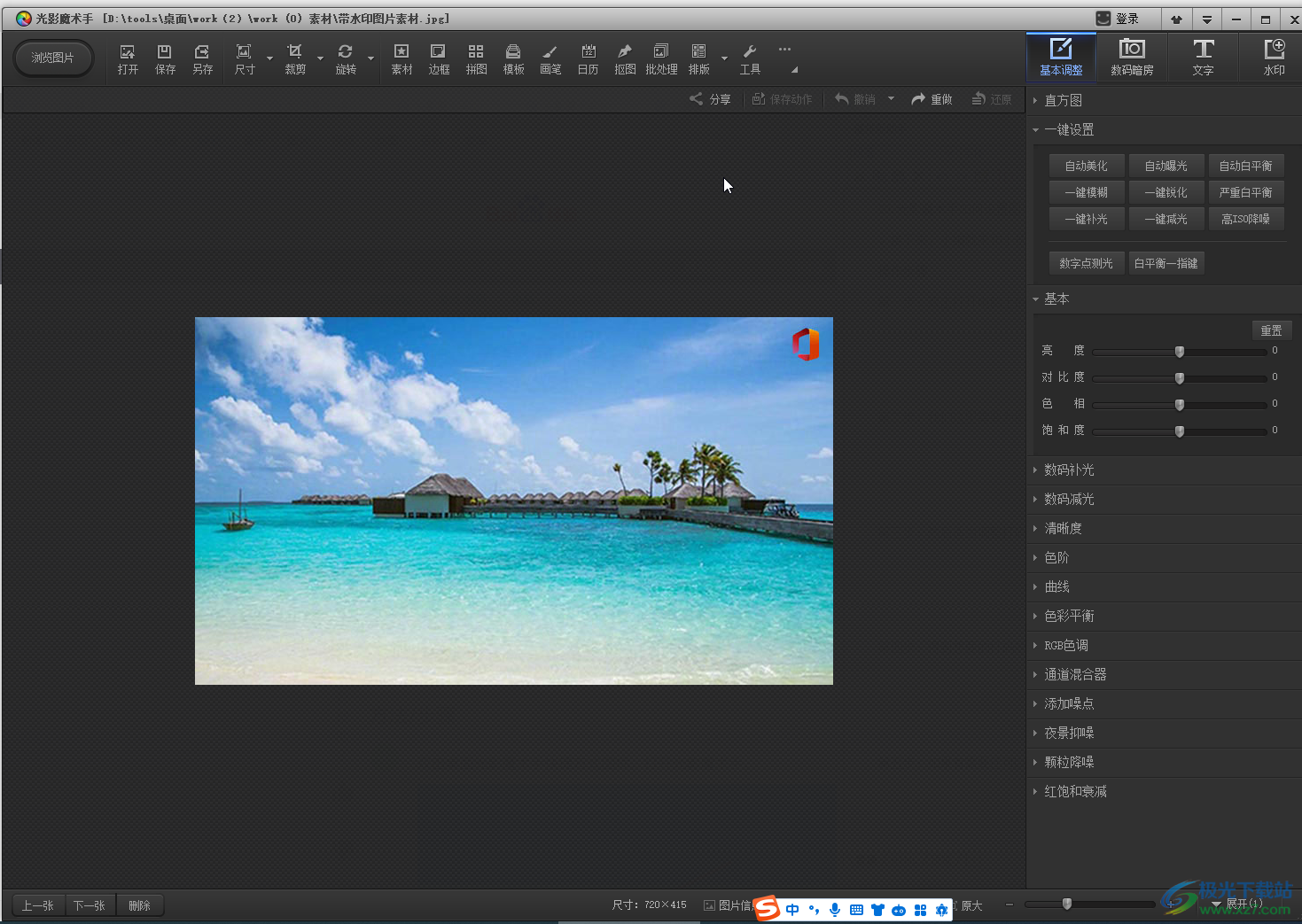
第二步:在右侧点击“数码暗房”,往下滑动,找到并点击“对焦魔术手”;
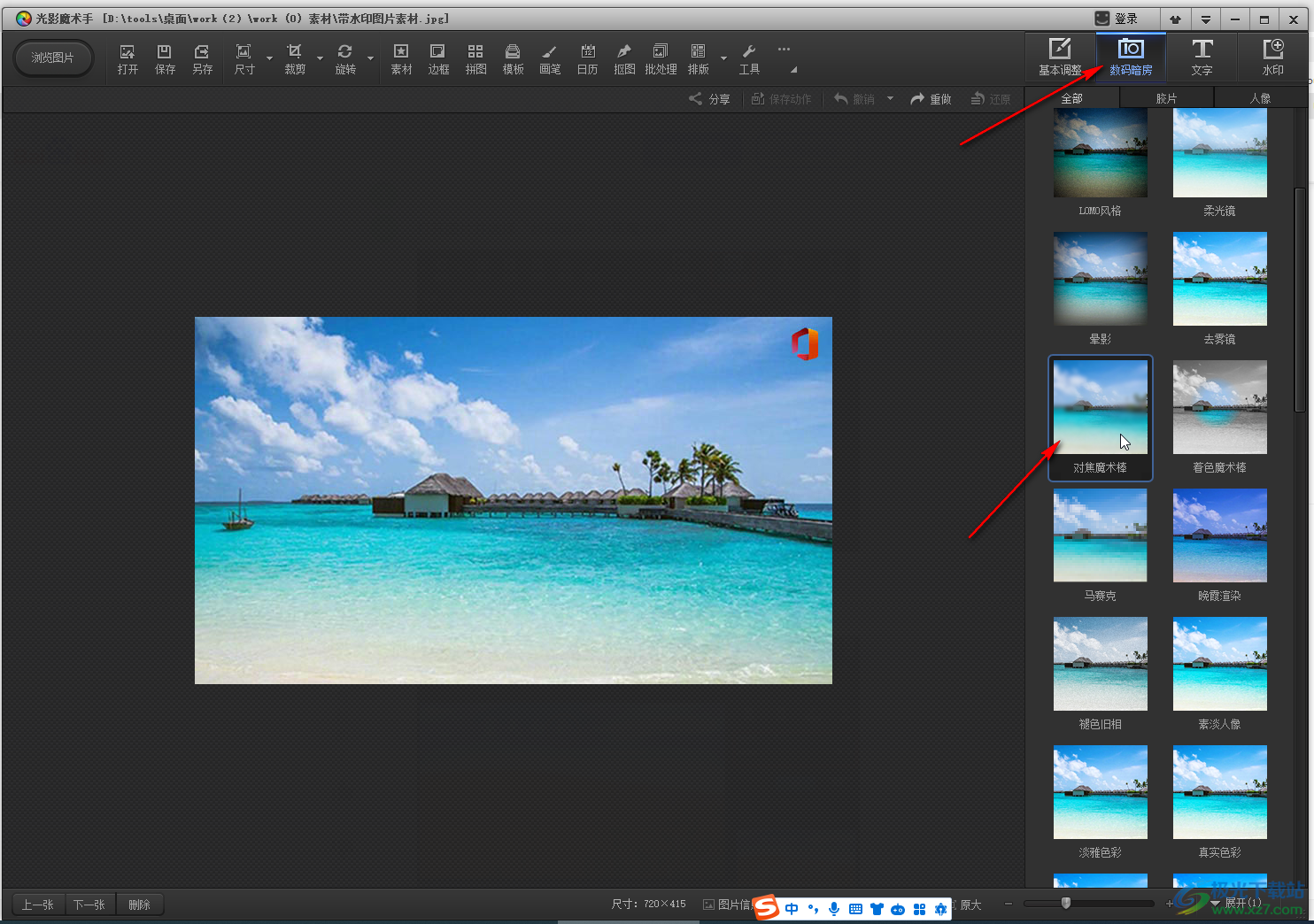
第三步:然后调整对焦半径和虚化程度,可以看到当前图片全部变成模糊的效果了;
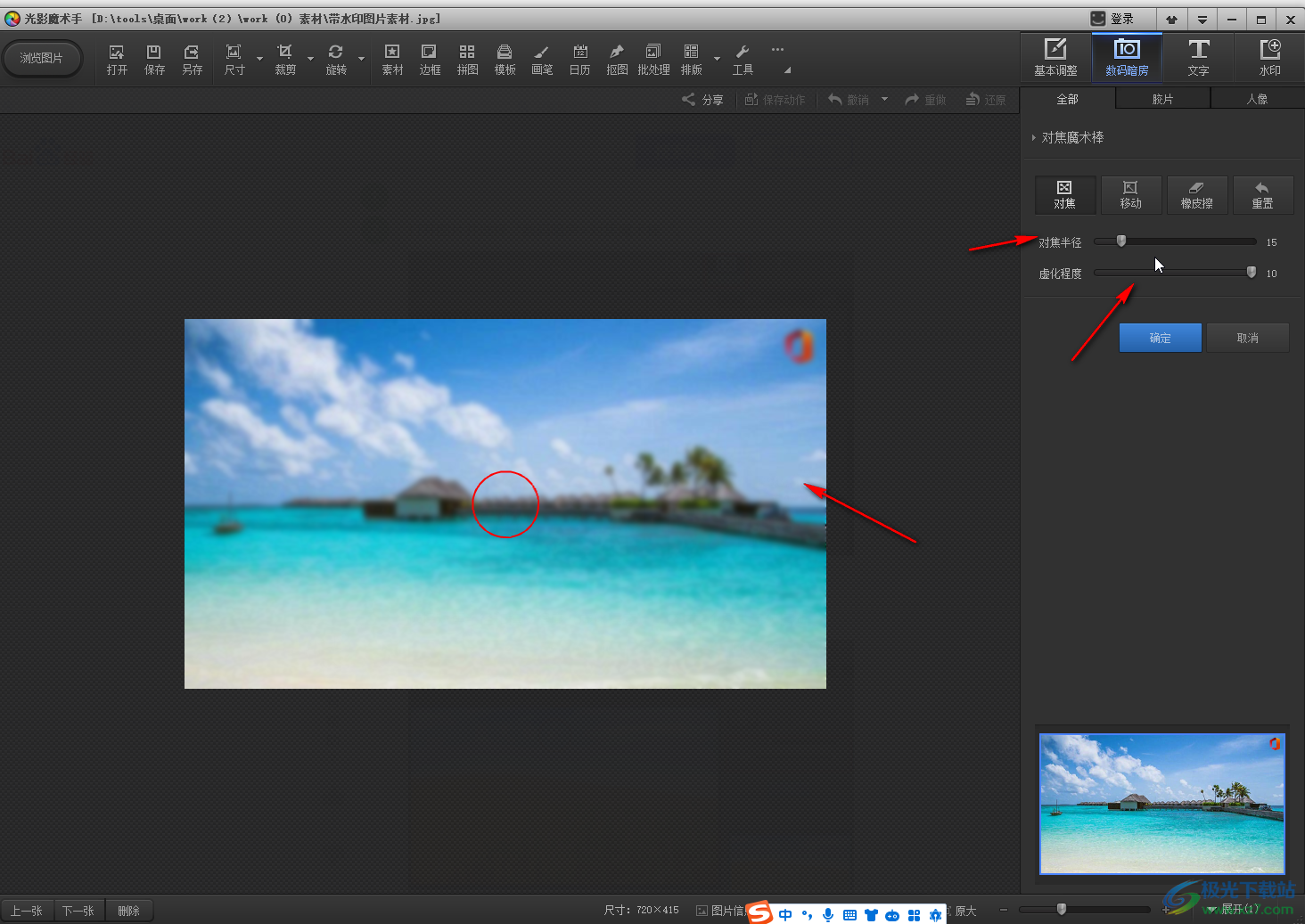
第四步:拖动红色圆圈,涂抹需要清晰显示的区域,就可以成功将指定区域恢复清晰显示了,保持需要模糊显示的区域不要涂抹,然后点击右侧的“确定”;
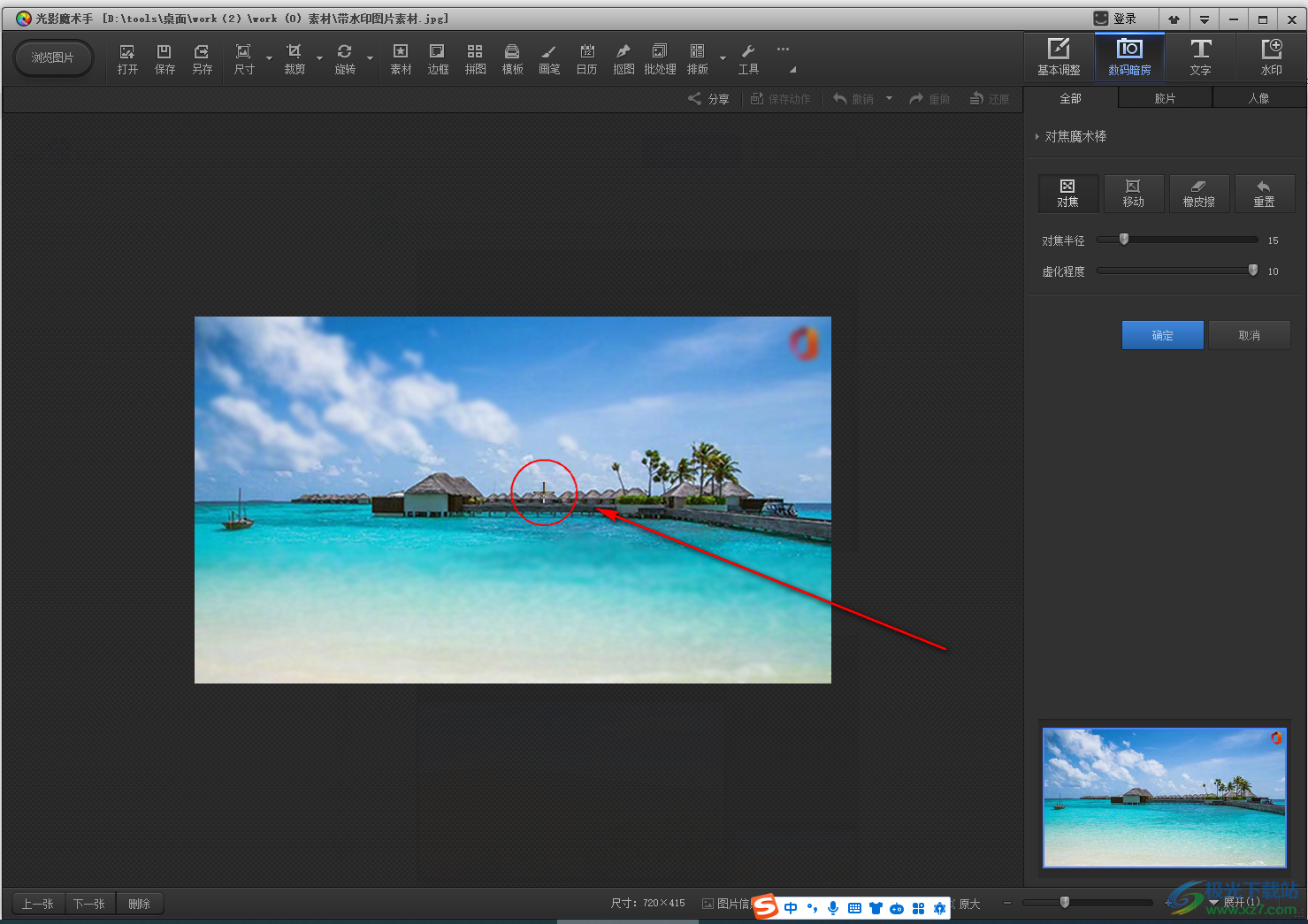
第五步:如果有需要还可以点击切换到“基本设置”栏进行美化,在“文字”栏添加文本内容等等,然后点击左上方的“保存”按钮进行保存就可以了。
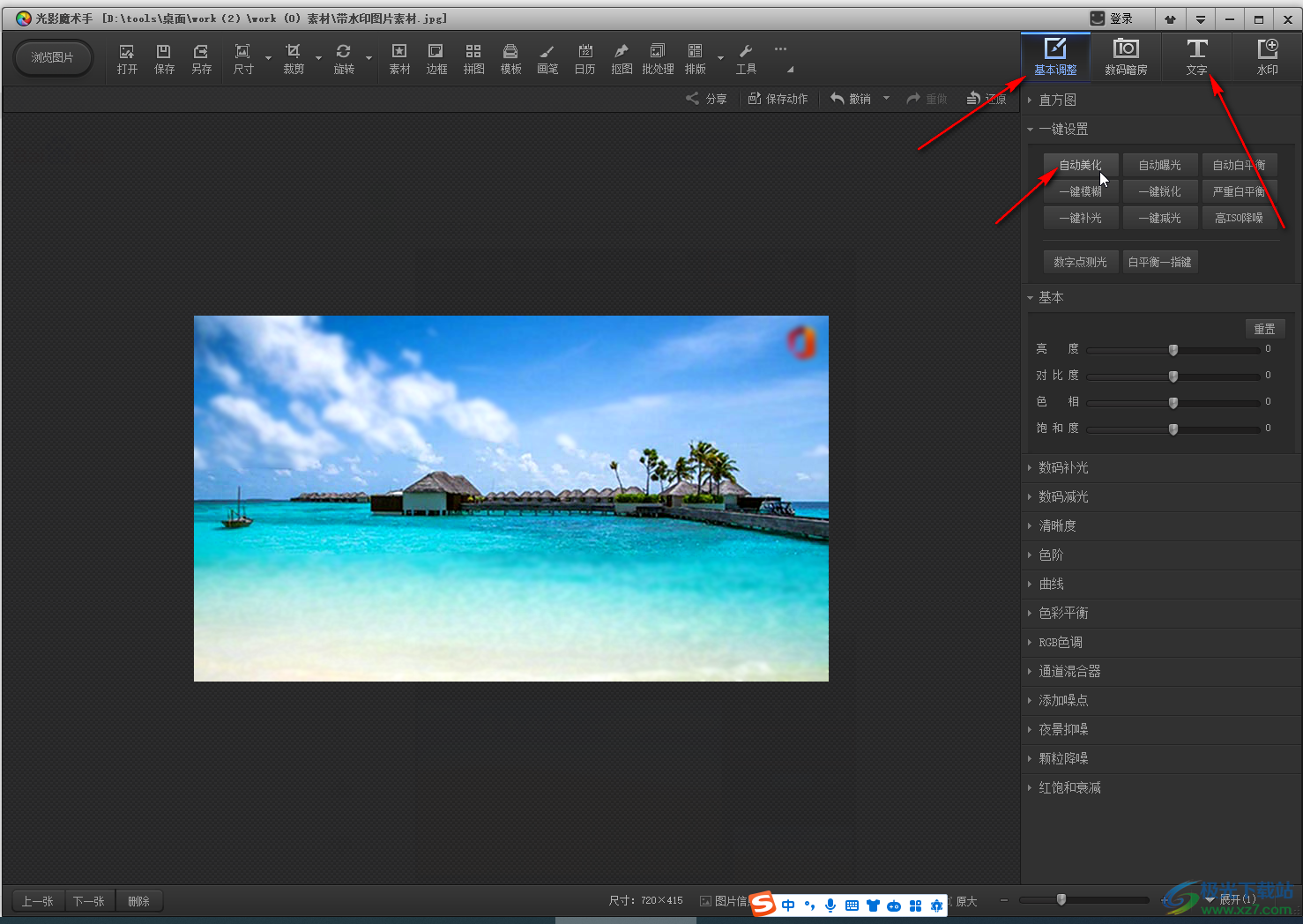
以上就是光影魔术手中设置图片局部模糊的方法教程的全部内容了。上面的步骤操作起来都是非常简单的,小伙伴们可以打开自己的软件后一起动手操作起来,看看效果。
相关下载
热门阅览
- 1百度网盘分享密码暴力破解方法,怎么破解百度网盘加密链接
- 2keyshot6破解安装步骤-keyshot6破解安装教程
- 3apktool手机版使用教程-apktool使用方法
- 4mac版steam怎么设置中文 steam mac版设置中文教程
- 5抖音推荐怎么设置页面?抖音推荐界面重新设置教程
- 6电脑怎么开启VT 如何开启VT的详细教程!
- 7掌上英雄联盟怎么注销账号?掌上英雄联盟怎么退出登录
- 8rar文件怎么打开?如何打开rar格式文件
- 9掌上wegame怎么查别人战绩?掌上wegame怎么看别人英雄联盟战绩
- 10qq邮箱格式怎么写?qq邮箱格式是什么样的以及注册英文邮箱的方法
- 11怎么安装会声会影x7?会声会影x7安装教程
- 12Word文档中轻松实现两行对齐?word文档两行文字怎么对齐?

网友评论